Catatan
Akses ke halaman ini memerlukan otorisasi. Anda dapat mencoba masuk atau mengubah direktori.
Akses ke halaman ini memerlukan otorisasi. Anda dapat mencoba mengubah direktori.
Catatan
- Mulai Oktober 2022, portal Power Apps menjadi Power Pages.
- Topik ini berlaku untuk kemampuan lama. Untuk informasi terbaru, buka Dokumentasi Microsoft Power Pages.
Tip
Artikel ini menjelaskan cara menambahkan laporan atau dasbor Power BI menggunakan tag Liquid powerbi. Untuk menambahkan komponen Power BI pada halaman web di portal menggunakan Studio portal, buka menambahkan komponen Power BI ke halaman web menggunakan Studio portal.
Anda dapat menambahkan laporan Power BI atau dasbor ke halaman web di portal menggunakan tag Liquid powerbi. Gunakan tag powerbi di bidang salin pada halaman web atau di bidang sumber pada Web template.
Jika Anda menambahkan laporan Power BI atau dasbor yang dibuat di ruang kerja baru Power BI, Anda harus menentukan jenis otentikasi sebagai powerbiembedded di Liquid tag powerbi.
Catatan
- Jika Anda telah menentukan Microsoft Entra ID sebagai jenis autentikasi di tag powerbi Liquid, Anda harus membagikannya dengan pengguna yang diperlukan sebelum menambahkan laporan atau dasbor aman Power BI ke halaman web di portal. Informasi lebih lanjut: berbagi ruang kerja Power BI dan berbagi dasbor dan laporan Power BI.
- powerbiembedded mendukung dasbor Power BI dan laporan yang tersambung ke Layanan Analisis Azure. Anda juga dapat menggunakan properti "customdata" dalam kode Liquid untuk memberikan nilai untuk properti CustomData.
- Laporan Power BI yang dipaginasi tidak didukung.
Contoh:
{% powerbi authentication_type:"powerbiembedded" path:"https://app.powerbi.com/groups/00000000-0000-0000-0000-000000000000/reports/00000000-0000-0000-0000-000000000001/ReportSection01" %}
Untuk mempelajari tentang cara mendapatkan jalur dasbor dan ID ubin dasbor, lihat bagiannya nanti di artikel ini.
Menggunakan dasbor atau laporan yang tersambung ke Layanan Analisis Azure
Anda dapat menambahkan tag Powerbi Liquid dengan dasbor atau laporan yang tersambung ke Layanan Analisis Azure.
Untuk menambahkan dasbor atau laporan yang tersambung ke Layanan Analisis Azure, gunakan parameter CustomData dalam string sambungan.
Contoh:
{% powerbi authentication_type:"powerbiembedded" path:"https://app.powerbi.com/groups/<GroupID>/reports/<ReportID>" roles:"<roles associated with report>" customdata:"<customdata>" %}
Tag customdata opsional dapat dikonfigurasi sebagai string atau dibuat secara dinamis berdasarkan atribut objek, menggunakan tanda titik ("."), atau kurung siku ("[]") untuk memisahkan antara objek dan atribut, di antara dua pasang tanda kurung kurawal.
Contoh:
customdata: {{ object.attribute }}customdata: {{ object[attribute] }}
Karena tag customdata mengembalikan string, mungkin perlu mengonversi string ini menjadi bilangan bulat dalam kueri DAX.
Penting
- Portal tidak mendukung dasbor atau laporan Power BI yang tersambung ke Layanan Analisis Azure yang menggunakan gateway data untuk tersambung ke sumber data lokal.
- Versi portal Anda harus 9.3.4.x atau versi yang lebih baru agar fitur ini dapat berfungsi.
Layanan dan Peran (RLS) Analisis Azure
Tag peran bersifat opsional untuk laporan dan dasbor berbasis Layanan Analisis Azure. Bila tidak digunakan, peran di-default terhadap peran yang ditetapkan untuk aplikasi di Layanan Analisis Azure.
Namun, tag ini mungkin diperlukan untuk menentukan peran (atau peran) tertentu di antara beberapa peran yang tersedia, dan mungkin masih diperlukan saat menggunakan keamanan Tingkat Baris.
Peran terdapat dalam basis data Layanan Analisis Azure dan tidak dalam laporan itu sendiri, tidak seperti jenis laporan Power BI lain.
Tidak memberikan peran dalam kode Liquid.
Jika tidak ada peran yang disuplai dalam kode Liquid, peran Layanan Analisis Azure akan ditentukan berdasarkan peran yang dapat diakses Aplikasi dan akan memfilter hasil berdasarkan data kustom yang ditentukan terhadap kueri DAX dalam peran tersebut. Artinya, semua peran yang tersedia akan menggabungkan akses mereka, tetapi akan tetap memfilter jika data kustom yang diberikan relevan. Skenario ini paling sering akan terjadi dengan laporan Layanan Analisis Azure atau dasbor satu ubin.
Memberikan peran dalam kode Liquid.
Peran Layanan Analisis Azure dapat diberikan dalam kode Liquid, yang mirip dengan peran RLS. Menggunakan peran ini mungkin diperlukan ketika beberapa peran tersedia, tetapi Anda ingin menggunakan peran tertentu untuk halaman tersebut. Saat menggunakan peran apa pun dalam string sambungan, menentukan peran Layanan Analisis Azure harus dilakukan. Contohnya, dasbor multi-ubin yang menggunakan ubin Layanan Analisis Azure dengan ubin RLS.
Pertimbangan berikut berlaku saat menggunakan ubin Layanan Analisis Azure di dasbor:
- Jika ubin Layanan Analisis Azure digunakan di dasbor dengan ubin lain yang memerlukan peran, peran Layanan Analisis Azure harus ditambahkan ke daftar peran.
- Beberapa ubin dari sumber Layanan Analisis Azure dapat digunakan dengan peran mereka sendiri, namun data kustom harus sama untuk masing-masing, dan beberapa nilai data kustom tidak dapat digunakan dalam kode Liquid. Tag customdata dan parameter customdata untuk EffectiveIdentity hanya mengambil nilai string.
Dapatkan jalur dasbor atau laporan
Masuk ke Power BI.
Buka dasbor atau laporan yang diinginkan untuk menanam dalam portal Anda.
Salin URL dari bilah alamat.
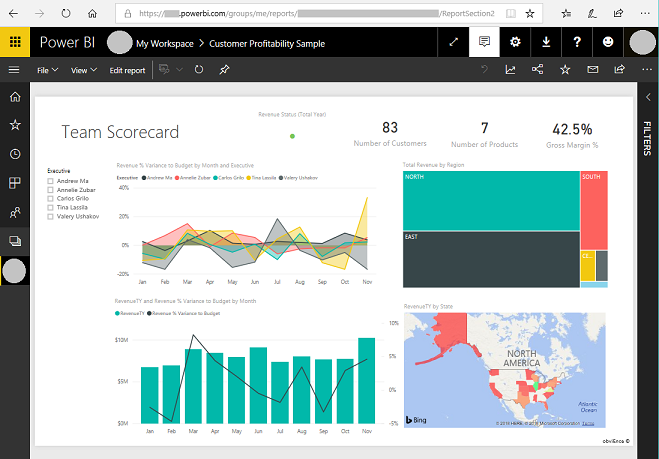
Dapatkan Id ubin dasbor
Masuk ke Power BI.
Buka dasbor yang diinginkan untuk menanam ubin dalam portal Anda.
Arahkan penunjuk ke ubin, pilih lebih banyak pilihan, lalu pilih buka dalam mode fokus.
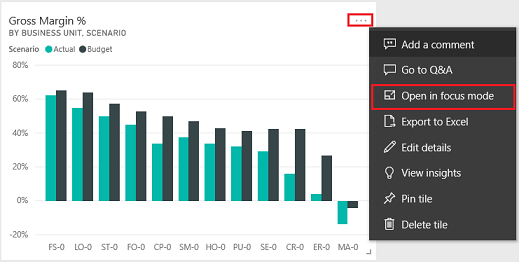
Salin ID ubin dari URL di bilah alamat. ID ubin adalah nilai setelah /tiles/.

Cara menggunakan pustaka JavaScript powerbi-client di portal
Anda dapat menggunakan pustaka JavaScript powerbi-client untuk Power BI Embedded laporan atau dasbor di portal Anda. Untuk informasi lebih lanjut tentang pustaka JavaScript powerbi-client, lihat wiki Power BI JavaScript.
Di bawah ini adalah contoh JavaScript untuk memperbarui pengaturan laporan atau untuk menangani aktivitas. Sampel ini menonaktifkan panel filter, menonaktifkan navigasi halaman, dan mengaktifkan aktivitas dataSelected.
Penting
- Gunakan pustaka JavaScript powerbi-client untuk menonaktifkan atau mengaktifkan panel filter. Namun, jika Anda ingin membatasi akses ke data atau mengkonfigurasi keamanan, gunakan RLS (keamanan tingkat baris) dengan Power BI. Menonaktifkan panel filter tidak membatasi akses data dan dapat diaktifkan kembali menggunakan kode pustaka JavaScript.
- Pustaka JavaScript powerbi-client hanya didukung untuk alur PowerBI Embedded .
$(document).ready(function () {
var embedContainer = $(".powerbi")[0];
if (embedContainer) {
var report = powerbi.get(embedContainer);
report.on("loaded", function () {
report.updateSettings({
panes: {
filters: {
visible: false
},
pageNavigation: {
visible: false
}
}
}).catch(function (errors) {
console.log(errors);
});
})
}
});
Untuk menambahkan JavaScript kustom ke halaman web:
- Buka aplikasi Manajemen Portal.
- Dari panel kiri, pilih Halaman Web.
- Pilih halaman web yang berisi laporan atau dasbor Power BI.
- Pilih tab Tingkat lanjut.
- Salin dan tempel JavaScript di dalam Bagian JavaScript kustom.
- Pilih Simpan & Tutup.
Sekarang, mari kita pahami operasi JavaScript sampel dan pilihan yang berbeda.
Mendapatkan referensi ke HTML laporan tersemat
Mendapatkan referensi ke HTML laporan tersemat.
var embedContainer = $(".powerbi")[0];
Informasi selengkapnya: mendapatkan referensi ke komponen Power BI yang ada dengan adanya elemen wadah
Mendapatkan referensi ke laporan tersemat
var report = powerbi.get(embedContainer);
Bekerja dengan panel Power BI
Anda dapat menggunakan pengaturan panel untuk bekerja dengan panel Power BI pada halaman web portal. Contohnya, Anda dapat menggunakan pengaturan filter untuk menyembunyikan atau menampilkan panel, atau bekerja dengan pengaturan navigasi halaman.
Berikut adalah contoh untuk menghapus panel filter:
report.updateSettings({
panes: {
filters :{
visible: false
}
}
}).catch(function (errors) {
console.log(errors);
});
Di bawah ini adalah sampel untuk berfungsi dengan navigasi dan filter halaman:
report.updateSettings({
panes: {
filters :{
visible: false
},
pageNavigation:{
visible: false
}
}
}).catch(function (errors) {
console.log(errors);
});
Informasi selengkapnya: memperbarui pengaturan dan Sematkan konfigurasi-pengaturan
Penanganan aktivitas
Komponen yang disematkan dapat memancarkan aktivitas setelah menyelesaikan perintah yang dieksekusi. Misalnya, di bawah ini adalah contoh untuk aktivitas dataSelected.
//Report.off removes a given event listener if it exists
report.off("dataSelected");
//Report.on will add an event list
report.on('dataSelected', function(event){
console.log('Event - dataSelected:');
console.log(event.detail);
})
Informasi selengkapnya: menangani aktivitas
Lihat juga
- Menambahkan komponen Power BI ke halaman web menggunakan Studio portal
- Konfigurasikan integrasi Power BI
- Tag Liquid powerbi
Catatan
Apa bahasa dokumentasi yang Anda inginkan? Lakukan survei singkat. (perlu diketahui bahwa survei ini dalam bahasa Inggris)
Survei akan berlangsung kurang lebih selama tujuh menit. Tidak ada data pribadi yang dikumpulkan (pernyataan privasi).